كيفية تكبير JPG/PNG دون فقدان الجودة
JPG وPNG هما تنسيقان للصور يمكننا رؤيتهما كثيرًا في حياتنا. ومع ذلك، لا يمكن أن تظهر دائمًا بشكل حاد وواضح، خاصة عندما نريد تكبيرها لطباعتها على لوحة قماشية أو تحميلها على منصات تتطلب أحجام ملفات مختلفة. ماذا يجب أن نفعل عندما نواجه هذه المشاكل؟ كيف يمكننا تكبير ملفات JPG أو PNG دون فقدان الجودة؟ ستخبرك هذه المقالة بكيفية القيام بذلك.
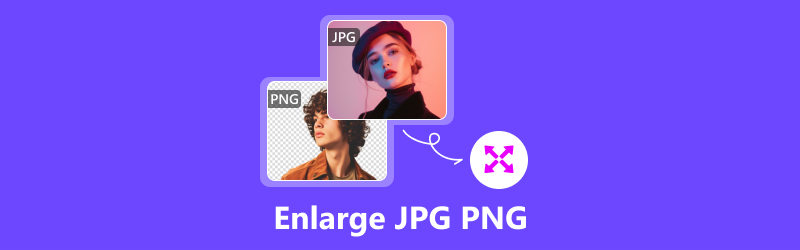
- قائمة الدليل
- الجزء 1. كيفية تكبير JPG/PNG عبر الإنترنت
- الجزء 2. كيفية تكبير JPG/PNG على سطح المكتب باستخدام الأدوات الافتراضية
- الجزء 3. كيفية تكبير JPG/PNG على الأجهزة المحمولة
- الجزء 4. الأسئلة الشائعة حول كيفية تكبير JPG/PNG
الجزء 1. كيفية تكبير JPG/PNG عبر الإنترنت
يؤدي استخدام أداة عبر الإنترنت لتكبير حجم JPG/PNG إلى توفير مشكلة تنزيل برنامج جديد وتثبيته ويسمح لك بالعمل على جميع الأجهزة تقريبًا طالما كان لديك متصفح. ولكن ما هي الأداة عبر الإنترنت التي يمكن أن تساعدك في تكبير JPG أو PNG أو تنسيقات الصور الأخرى بسرعة وبدون خسارة؟ هنا، نوصي Arkthinker صورة الراقي، أداة مجانية عبر الإنترنت مثالية لتكبير الصور بدون فقدان البيانات
◆ وهو يدعم تنسيقات مختلفة مثل JPG، JPEG، PNG، أو BMP.
◆ بفضل تقنية الذكاء الاصطناعي المدعومة، يمكنك تحسين جودة الصورة حتى 4K.
◆ يمكّنك من تنزيل نتائج مكبرة بدون علامة مائية.
◆ بعد معالجة صورك، سيقوم النظام تلقائيًا بحذف المعلومات التي قمت بتحميلها، مما يضمن أمان معلوماتك.
فيما يلي الخطوات الكاملة حول كيفية استخدام ArkThinker Image Upscaler لتكبير صور JPG أو PNG.
افتح موقع Arkthinker Image Upscaler الرسمي وانقر على زر Upscale Photo في منتصف الصفحة لتحميل صورة JPG/PNG.

يمكنك تحديد قيمة التكبير من 2×، 4×، 6×، إلى 8×. علاوة على ذلك، يمكنك تحريك مؤشر الماوس على الصورة لمعاينة التأثير والتكبير.

انقر فوق الزر "حفظ" في الزاوية اليمنى السفلية للحصول على صورتك الخالية من العلامات المائية.

الجزء 2. كيفية تكبير JPG/PNG على سطح المكتب باستخدام الأدوات الافتراضية
الأداة الافتراضية على نظام التشغيل Windows – الصور
يأتي Microsoft Photos مثبتًا مسبقًا مع نظام التشغيل Windows 10 وهو محرر الصور والفيديو الأساسي الذي قد تحتاج إليه. يمكن أن تساعدك الصور في تحرير ليس فقط الصور ولكن أيضًا مقاطع الفيديو عن طريق إضافة تأثيرات وموسيقى ونصوص إليها. بالطبع، تغيير حجم صورتك ليس بالأمر الصعب بالنسبة للصور.
◆ يتيح لك تطبيق الصور تخصيص لون السمة.
◆ يسمح لك بإخراج صور مكبرة بتنسيقات صور JPG وPNG وTIF وBMP.
◆ يتيح لك برنامج الصور المتكامل مع OneDrive عرض الصور وتنظيمها ونسخها احتياطيًا ومشاركتها.
◆ يمكنك تحسين جودة الصورة دون تغيير البكسلات بها.
فيما يلي بعض الخطوات حول كيفية تكبير الصورة باستخدام صور Microsoft.
انقر بزر الماوس الأيمن على الصورة التي تريد تكبيرها وافتحها باستخدام الصور.
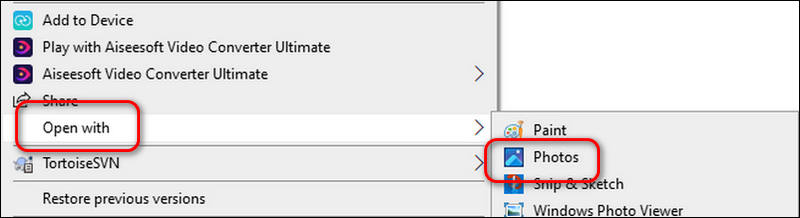
انقر فوق القائمة الكاملة في الجزء العلوي لتحديد تغيير حجم الصورة.

اضبط عرض الصورة وارتفاعها في قائمة تغيير الحجم التي ظهرت. يمكنك أيضًا اختيار نوع الملف وفقًا لاحتياجاتك. سيوفر لك PNG جودة صورة أعلى، بينما يكون حجم JPG أصغر.
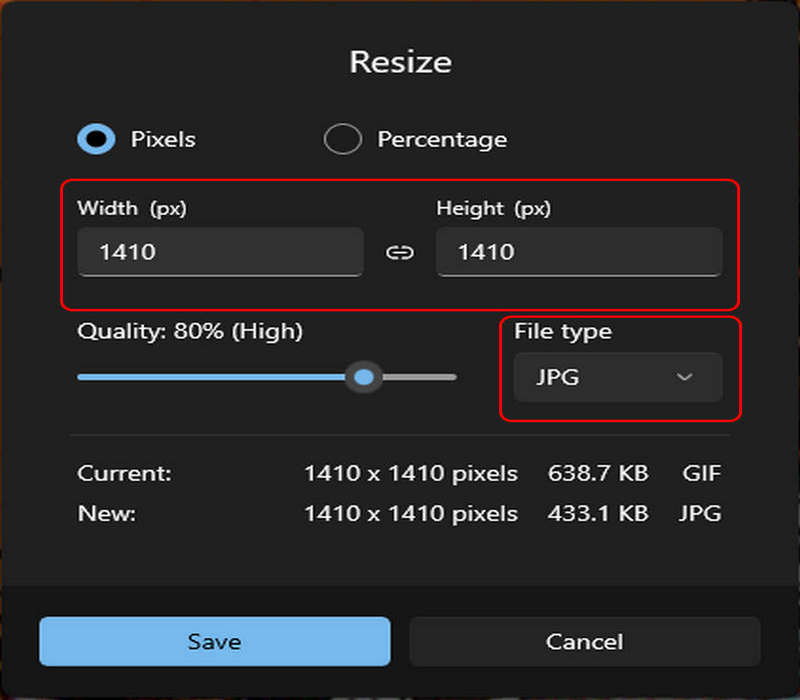
انقر فوق "حفظ" لحفظ الصورة المكبرة في أي مجلد تفضله.
الأداة الافتراضية على نظام Mac هي Preview
Preview هو تطبيق مثبت مسبقًا يستخدم لعرض ملفات الصور والمستندات وطباعتها وتحريرها. يمكنه التعامل مع معظم احتياجاتك الأساسية فيما يتعلق بتحرير الصور.
◆ يمكّنك من فتح 30 تنسيقًا للصور والمستندات، بما في ذلك BMP وCR2 وDAE وDNG وICO وJPEG وPDF وPICT وPPT وTIF وما إلى ذلك.
◆ يمكنك تنزيله على أجهزة Mac وiPhone وiPad.
◆ بالإضافة إلى أدوات الصور الأساسية، فهو يتضمن ميزات أخرى مثل استخراج الألوان واستخراج الشكل.
◆ تكبير الصورة دون فقدان الجودة.
يعد تكبير الصور باستخدام Preview على نظام Mac أمرًا بسيطًا للغاية؛ إليك الخطوات المناسبة لك.
انقر بزر الماوس الأيمن على الصورة وافتحها باستخدام برنامج Preview.
انقر فوق الزر "أدوات" وحدد "ضبط الحجم".

بعد ذلك، قم بضبط معلمات العرض والارتفاع، ثم انقر فوق "موافق" للحصول على الصورة المكبرة.
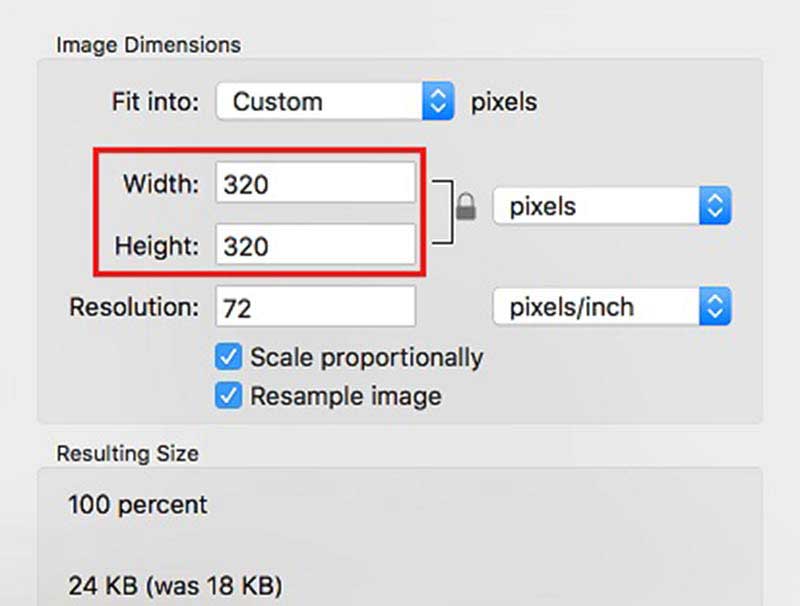
الجزء 3. كيفية تكبير JPG/PNG على الأجهزة المحمولة
إذا كنت تريد تكبير ملف JPG أو PNG دون فقدان الجودة على أجهزتك المحمولة، بالإضافة إلى استخدام أداة Arkthinker Image Upscaler عبر الإنترنت، يمكنك أيضًا تجربة تطبيق Picwand. هذه أداة لتحرير الصور تساعد الفنانين على تحويل فنهم المادي إلى فن رقمي دون المساس بالحيوية الأصلية. استخدامه، يمكنك تغيير دقة الصور بسهولة.
◆ يساعدك Picwand، المدعوم بتقنية الذكاء الاصطناعي، على تحسين جودة صورتك حتى 4K.
◆ اجعل صورك الباهتة أكثر وضوحًا.
◆ قم بتكبير صورك إلى 2× و4× و6× و8× مع الاحتفاظ بتفاصيل الصورة.
◆ سرعة تكبير سريعة وواجهة سهلة الاستخدام.
فيما يلي بعض الخطوات حول كيفية تكبير ملف JPG أو PNG دون فقدان الجودة باستخدام Picwand.
قم بتنزيل وتثبيت Picwand من App Store أو Google Play.
افتح التطبيق وانقر على أيقونة الزائد لإضافة الصورة.
يمكنك اختيار تكبير صورتك إلى 2×، 4×، 6×، أو 8×؛ ثم انقر فوق Upscale واحفظه في ألبومك الرقمي.
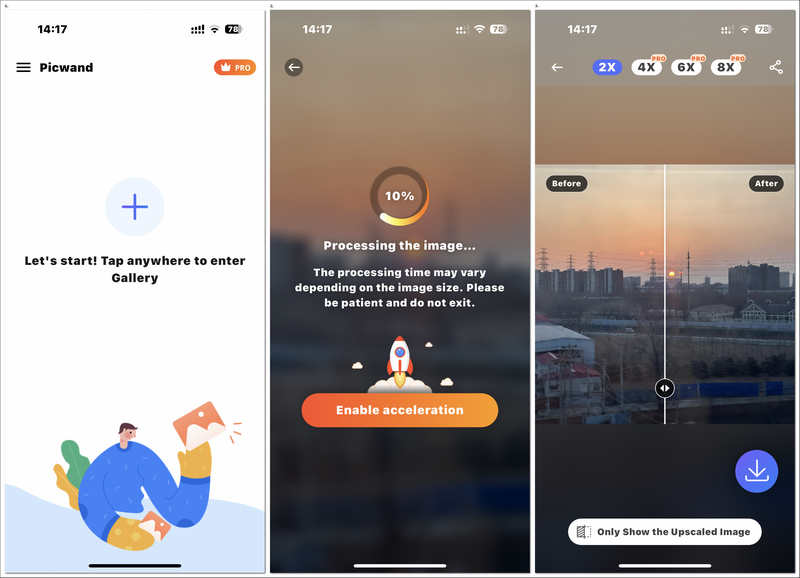
باستخدام الأدوات المذكورة أعلاه، يمكنك تغيير حجم صورتك دون فقدان الجودة. إذا كنت مهتمًا أيضًا بتغيير حجم مقاطع الفيديو الخاصة بك، فلدينا ما تحتاجه.
الجزء 4. الأسئلة الشائعة حول كيفية تكبير JPG/PNG
ما هو الفرق بين JPG و PNG؟
إن JPG وPNG كلها تنسيقات صور، لكن طرق ترميز معلومات الصور الخاصة بها مختلفة. يستخدم JPG طريقة DCT لتحويل الترميز، مما يؤدي إلى حجم أصغر؛ تستخدم PNG طريقة ضغط البيانات بدون فقدان البيانات، DEFLATE، مما يؤدي إلى تحسين جودة الصورة والألوان.
ما هي ميزة PNG؟
باعتبارها تنسيق صورة مضغوط بدون فقد البيانات، لن تتجاهل PNG البيانات أثناء الضغط، مما يحافظ على جودة الصورة. ميزة أخرى رائعة لها هي أنها تدعم الشفافية.
هل هناك فرق بين JPG و JPEG؟
لا توجد اختلافات بين JPG وJPEG من حيث وظائفها واستخدامها. تقوم بعض برامج التحرير مثل Photoshop بحفظ صور JPEG بامتداد .jpg بشكل افتراضي. الفرق الوحيد بينهما هو أن JPEG يحتوي على حرف واحد أكثر من JPG.
خاتمة
في هذه المقالة، أظهرنا لك كيفية القيام بذلك تكبير ملفات JPG و PNG باستخدام أربع أدوات مختلفة وفعالة. تعد المعاينة هي الخيار الأفضل لمستخدمي Mac، في حين أن تطبيق الصور مخصص لمستخدمي Windows. إذا كنت تريد تكبير الصور على الأجهزة المحمولة، فاختر Picwand. علاوة على ذلك، طالما كان لديك متصفح، جرب Arkthinker Image Upscaler سواء كنت تستخدم جهاز كمبيوتر أو هاتفًا محمولاً. الآن، قم بتكبير صورتك باستخدام هذه الأدوات سهلة الاستخدام.
ما رأيك في هذا المنصب؟ انقر لتقييم هذه المشاركة.
ممتاز
تقييم: 4.9 / 5 (على أساس 427 الأصوات)
المقالات النسبية
- تعديل الصورة
- كيفية تحرير واقتصاص صور GIF المتحركة بأربع طرق فعالة
- 10 محولات GIF للتحويل بين الصور/مقاطع الفيديو وملفات GIF
- أفضل أدوات محرر GIF المناسبة لأي جهاز كمبيوتر أو جهاز
- كيفية عمل صورة GIF من الصور على سطح المكتب والهاتف المحمول
- خطوات سريعة حول كيفية إضافة نص إلى صورة GIF باستخدام أدوات صانع التسميات التوضيحية
- إضافة موسيقى إلى GIF: قم بدمج الموسيقى في ملف GIF الخاص بك بعد التحويل
- أداة تغيير حجم GIF: الأدوات المثالية لتغيير حجم ملف GIF المتحرك
- [6 أدوات] كيفية ضبط تغيير حلقة GIF وتشغيلها إلى الأبد
- GIF Cutter: كيفية قص GIF بطرق سهلة وسريعة
- كيفية إزالة العلامة المائية العالمية من الصور (العمل 100%)



